oppo手机怎么样截屏
PO手机作为智能手机市场的佼佼者,其操作系统ColorOS不断迭代升级,为用户带来了丰富多样的功能体验,截屏功能作为日常使用中的高频需求,OPPO手机提供了多种便捷且高效的方法,以满足不同用户的需求,以下是对OPPO手机截屏方法的详细解析:

基础截屏方法
-
电源键+音量下键:这是最传统且通用的截屏方式,只需同时按住手机侧面的电源键和音量下键(部分机型可能为音量上键,具体取决于设置),保持1-2秒,屏幕会闪烁一下并伴有快门声,表示截屏成功,截图会自动保存到手机相册中,方便随时查看和分享。
-
三指下滑截屏:OPPO手机支持手势截屏功能,通过简单的设置即可开启,进入【设置】→【手势体感】或【便捷工具】→【截屏】,找到“三指下滑截屏”选项并将其开启,之后,在需要截屏的界面上,只需用三根手指同时从屏幕顶部下滑至底部,即可完成截屏操作,这种方式不仅快捷,还能避免误触其他按键,特别适合单手操作时使用。
高级截屏功能
-
长截屏:对于需要截取长网页、聊天记录等超出屏幕范围的内容时,长截屏功能显得尤为重要,在完成基础截屏后,屏幕上会出现一个缩略图预览,点击该预览图下方的“长截图”按钮(部分机型可能直接在截屏预览界面提供长截屏选项),系统会自动滚动屏幕并继续截取下方内容,直到用户手动停止或达到预设的截取长度为止,这样就能轻松获取整个页面的完整截图了。
-
区域截屏:有时我们只需要截取屏幕上的某一部分内容,这时区域截屏功能就派上用场了,在ColorOS 7及以上版本的OPPO手机上,可以通过三指长按屏幕并拖动来框选需要截取的区域,松开手指后系统会自动保存所选区域的截图,这种方式既精确又高效,避免了不必要的截取和编辑工作。
-
智能侧边栏截屏:部分OPPO机型还配备了智能侧边栏功能,用户可以通过滑动侧边栏快速访问常用工具和应用,在智能侧边栏中,通常也会包含一个“截屏”按钮,点击即可实现快速截屏,这种方式特别适合在游戏或全屏应用中使用时,无需退出当前界面即可完成截屏操作。

语音助手与分屏模式截屏
-
语音助手截屏:OPPO手机内置的智能语音助手“小布”不仅能够执行各种语音指令,还能帮助用户完成截屏操作,只需唤醒小布并说出“小布,截屏”的指令,系统就会自动完成截屏并保存到相册中,这种方式非常适合在双手不方便操作手机时使用,如开车、做饭等场景下。
-
分屏模式截屏:当OPPO手机处于分屏模式时,想要截取其中一个应用的界面可能会有些困难,不过别担心,你可以通过退出分屏模式后再进行常规截屏操作;或者直接使用“三指下滑”的手势截屏方式,系统会自动识别并截取当前全屏内容(包括分屏中的应用界面),部分OPPO机型还支持在分屏模式下直接长按屏幕边缘来快速截屏,这也是一种非常实用的小技巧。
第三方应用与电脑辅助截屏
除了手机自带的截屏功能外,用户还可以借助第三方应用或电脑辅助工具来实现更多样的截屏需求,可以使用手机QQ的摇晃截屏功能(需在QQ设置中开启),通过摇晃手机来触发截屏操作;或者将OPPO手机连接至电脑并开启USB调试模式后,利用豌豆荚、360手机助手等电脑软件来执行远程截屏操作,这些方法虽然不如手机自带功能便捷,但在某些特定场景下也能发挥重要作用。
归纳与建议
OPPO手机为用户提供了丰富多样的截屏方法和功能选择,无论是基础的电源键+音量下键组合还是高级的长截屏、区域截屏等功能都能满足用户的不同需求,随着系统的不断更新和升级,未来还有望出现更多创新且实用的截屏方式和技术,建议用户根据自己的使用习惯和需求选择合适的截屏方法,并关注系统更新以获取最新功能和优化体验。
相关问答FAQs
问:所有OPPO手机都支持三指下滑截屏吗?

答:不是所有OPPO手机都默认支持三指下滑截屏功能,但大多数运行ColorOS系统的OPPO手机都可以通过设置来开启这一功能,具体操作路径可能因系统版本而异,但一般可以在【设置】→【手势体感】或【便捷工具】→【截屏】中找到相关选项并进行开启。
问:如何在OPPO手机上进行定时截屏?
答:OPPO手机本身并不直接提供定时截屏功能,但可以通过第三方应用来实现这一需求,可以下载并安装一些支持定时任务的手机助手类应用,在这些应用中设置定时截屏任务,并在指定时间自动触发截屏操作,部分OPPO机型可能支持通过智能语音助手“小布”来执行定时任务(包括定时截屏),具体
版权声明:本文由环云手机汇 - 聚焦全球新机与行业动态!发布,如需转载请注明出处。






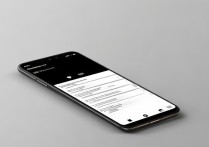





 冀ICP备2021017634号-5
冀ICP备2021017634号-5
 冀公网安备13062802000102号
冀公网安备13062802000102号